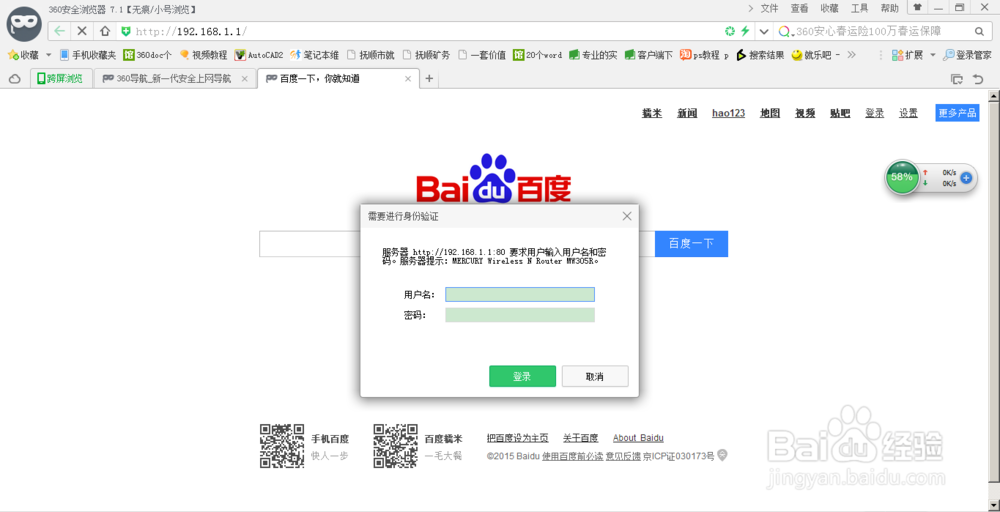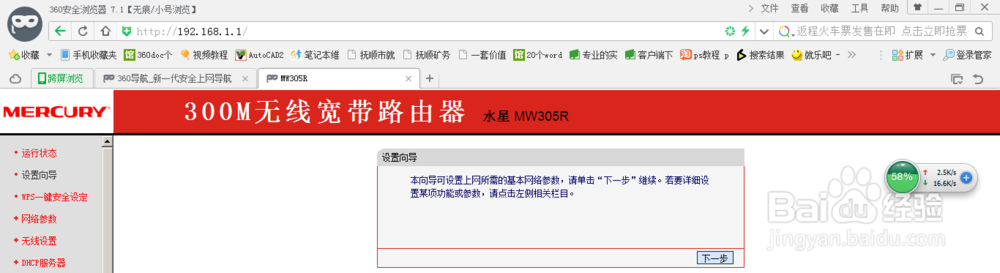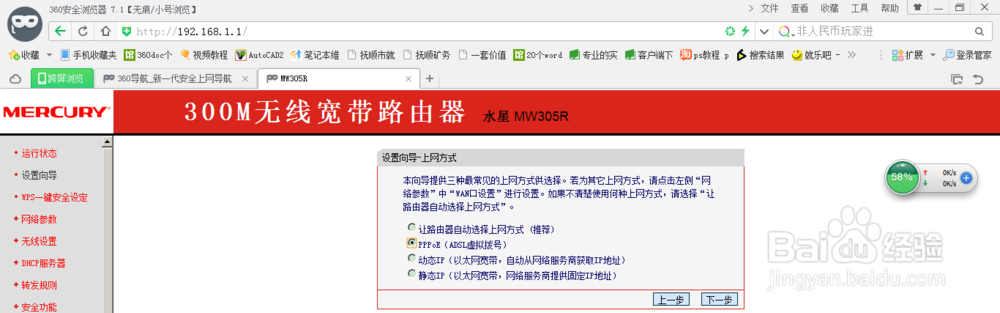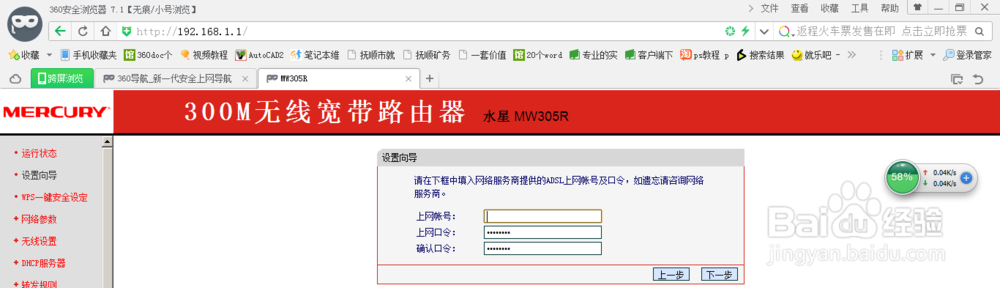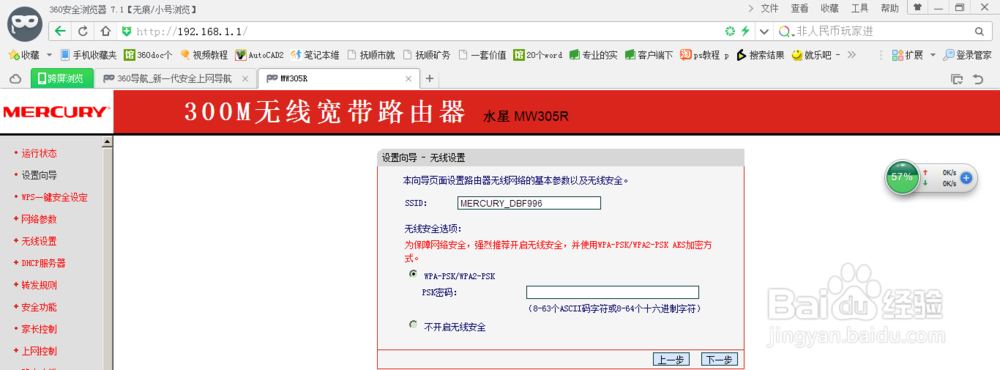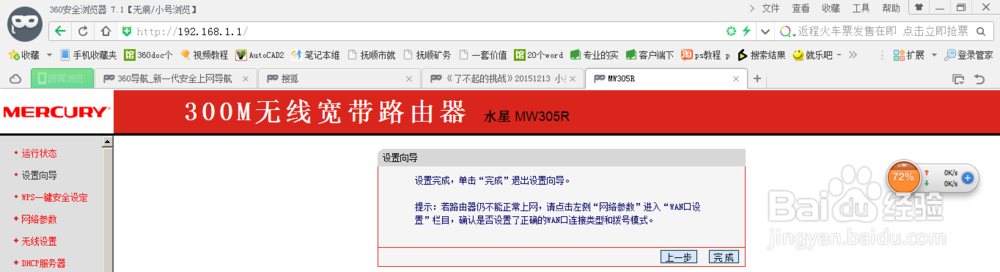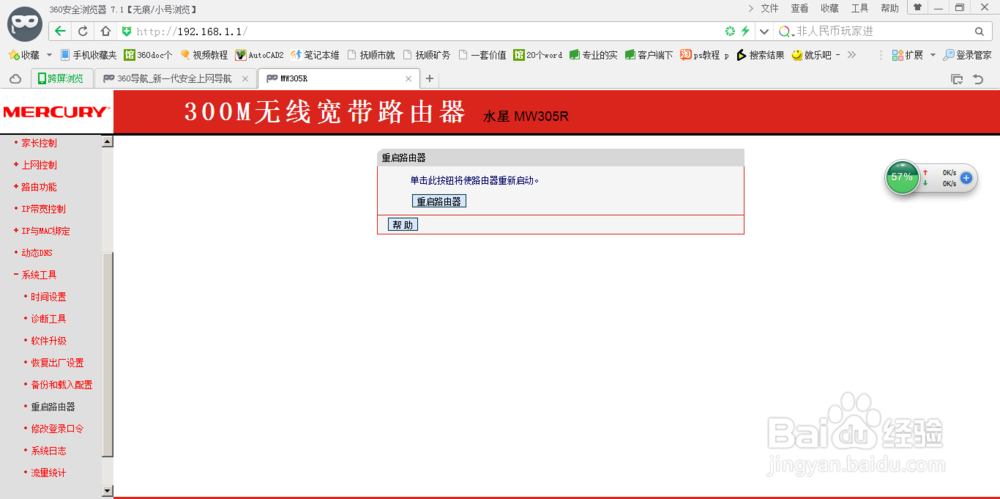个人家庭无线路由器设置且附截图!
1、一、我安装的是光猫,入户纤正确连接光猫背面(注图中光猫底部引出PON下边那条黑色线就是入户的光纤)主网线从LAN1口引出并连接到家庭无线路由器的WAN口上,光猫连接电源线保证其正常工作。
2、二、家庭无线路由器那根黄色的线就是从光猫LAN1口引出并连接到家庭无线路由器的WAN口,另一条网线瞀闩程狨从家庭无线路由的LAN1至LAN4口的任一一口引出来连接电脑的网线口即可,家庭无线路由通电保证其正常工作。
3、三、打开360安全浏览器并在地址栏输入http://192.168.1.1后,我家庭无线路由器的用户名和密码全都一样正确输入后回车。
4、四、点击左侧第二个是,设置向导后,点击右侧的下一步。
5、五、选择PPPoE(ADSL虚拟拨号)后,点击下一步。
6、六、正确输入上网帐号,上网口令,确认口令后,单击下一步。
7、七、设置向导--无线设置中,选择WPA-PSK/WPA2-PSK且正确输入PSK密码即它的密码就是WIFI的密码,单击下一步。
8、八、设置向导并单击完成。
9、九、最后一项是,选择左侧的重启路由器,并单击右侧的重启路由器后,设置家庭无线路由器就成功了。
声明:本网站引用、摘录或转载内容仅供网站访问者交流或参考,不代表本站立场,如存在版权或非法内容,请联系站长删除,联系邮箱:site.kefu@qq.com。